很多时候在使用复制拷贝时会突然中断并且速度需要很长时间,而且在一些特定环境下的复制也让人大为伤恼,比如A和B两份资料相同,但A属于增量也就是A会存放一些更新的数据,但是如果相同文件夹复制经常会覆盖B的文件夹。

那么今天我来为大家介绍一个工具FASTCOPY工具。这个工具在复制时速度特别快,而且碰到A和B同时有的文件会提示是否进行重新写入,而我们只需选择一次就可以一劳永逸了。
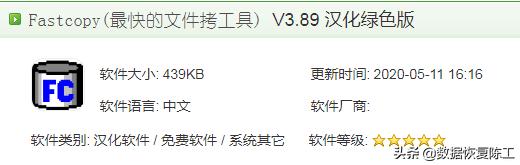
我们先来打开这个工具大家看一下,具体的我都会一一标写出来。
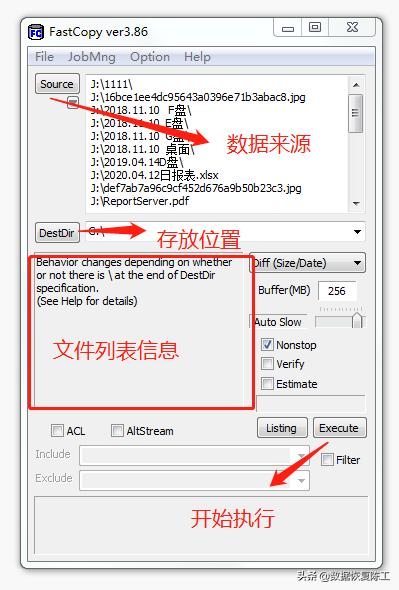
好了我们再来看一下执行的过程让大家一个比较明显的感观。
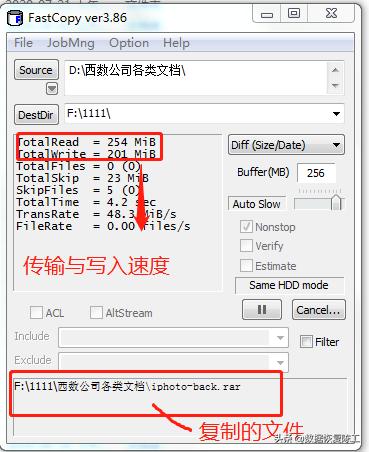
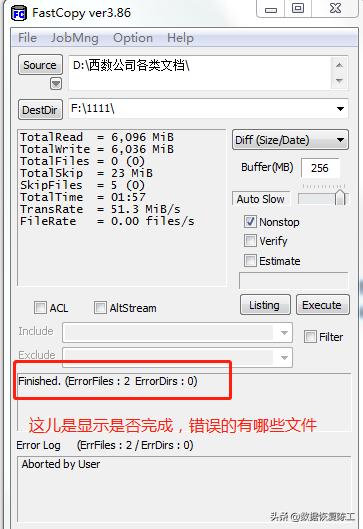
如果是复制过程中中断后,大家在使用这个工具时,工具可以自动识别哪些已经复制拷贝过就会略过,这样可以大大的提高工作效率也可以使文件不容易出错。

当然最好要确保尽量不要使用移动硬盘,因为不过你用的是固态的硬盘硬盘但是其USB接口已经限制了本身接口的传输速率,如果是两个硬盘都接在电脑上肯定是最快的最优的方案。
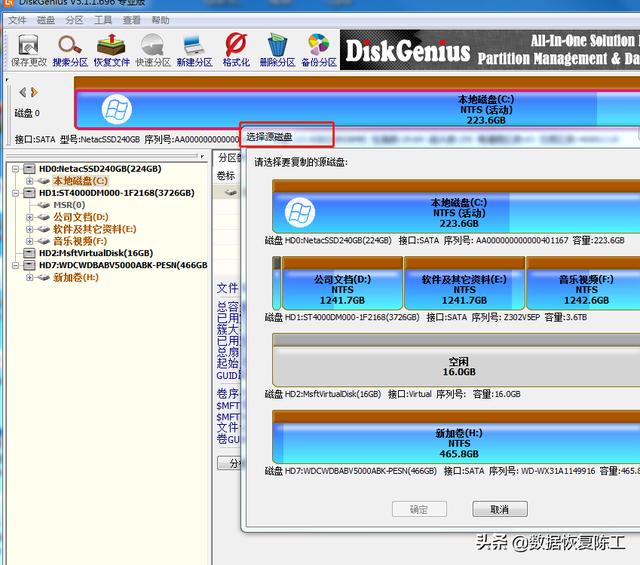
如果是想要硬盘对硬盘的全盘复制那么大家可以考虑使用DISKGENIUES这个强大的工具,这个工具里有一个克隆硬盘的功能也是十分强大的也比较省心,但是要注意比如A盘上有数据,B盘上也有数据那么使用这个工具做盘对盘的克隆时A盘的数据会把B盘的数据进行覆盖的操作,所以在选择上大家要注意区分开来。
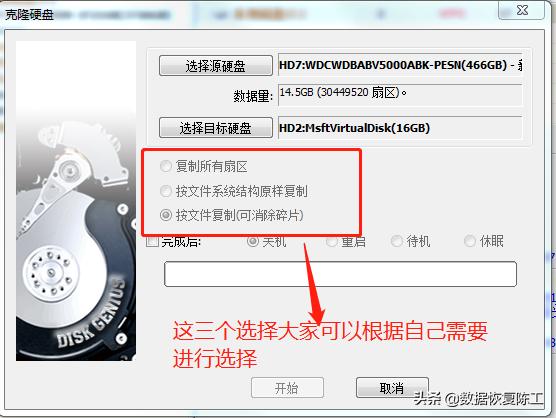
今天就和大家分享到这儿,希望能够帮助到大家,有类似硬盘相关问题或是故障问题都可以在评论区留言,我会及时与大家进行沟通1




















 642
642











 被折叠的 条评论
为什么被折叠?
被折叠的 条评论
为什么被折叠?








